【Andoroid】手書き入力をする方法
こんにちは、ハロー!パソコン教室イオンタウン新船橋校の谷本です!
先日、Andoroid初心者の生徒さんとお話ししてたら、フリック入力が苦手だそうで、手書き入力できたら、もっと早いんだけどね~と仰ってました。
実はスマートフォンでも手書き入力できるんです。
普段、スマートフォンでは、フリック入力(1つのキーを上下左右に払うように押して入力する方法)やキーボード入力で操作する方が多いかと思いますが、手書き入力も設定さえすれば、どなたでも簡単に使えるようになります。
スマートフォンのキー操作に慣れていない方や、手書きの方が早いという方には、一度試して頂きたい機能です。
日本語入力アプリ「Gboard」をインストールしよう
スマートフォンで手書き入力する際には、Googleが提供する日本語入力アプリ「Gboard」を使います。最近のスマートフォンでは、購入時からインストールされていることも多いようなので、事前にアプリ一覧で確認してみてください。インストールされていない方は、インストールしてくださいね。
◆日本語入力アプリ「Gboard」

手書き入力の設定方法
まずは手書き入力できるよう、スマートフォンを設定しましょう。
下記画面を参考に順にクリックしていきます。
【設定】-【システム】-【言語と入力】-【画面キーボード】-【Gboard】-【言語】-【日本語】
階層が深いので、ちょっと大変でしたが、【日本語】の画面までたどり着けたでしょうか?
【手書き入力の画面】をクリックして、完了ボタンを押します。
以上で設定は完了です。


手書き入力してみよう
それでは、メモ帳アプリで手書き入力を試してみましょう。
地球儀ボタンを3回クリックして、手書き入力画面にします。
見てくださいvv こんな汚い雑な文字でもちゃんと認識してくれています(笑)

今回はAndroid版の画面を例に、手書き入力を追加して実際に手書き入力をしてみました。
入力の方法のひとつとして、覚えておいて損はないと思うのでぜひ試してみてくださいね!



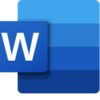
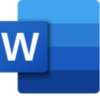
ディスカッション
コメント一覧
まだ、コメントがありません